Vraag je je af of? FaceTime werkt niet Wanneer alle gebruikers of alleen jij? Heb je problemen met FaceTime? Als je je afvraagt waarom FaceTime niet werkt op je iPhone, Mac of iPad, vind je het antwoord in dit artikel.
Als FaceTime werkt, is het cool: dat kan Een videogesprek voeren Met je vrienden, familie en collega's in alle duidelijkheid. Maar als de app Oproepen van Apple niet werkt, zijn er zoveel potentiële problemen dat het moeilijk is om te weten hoe je ze kunt oplossen.
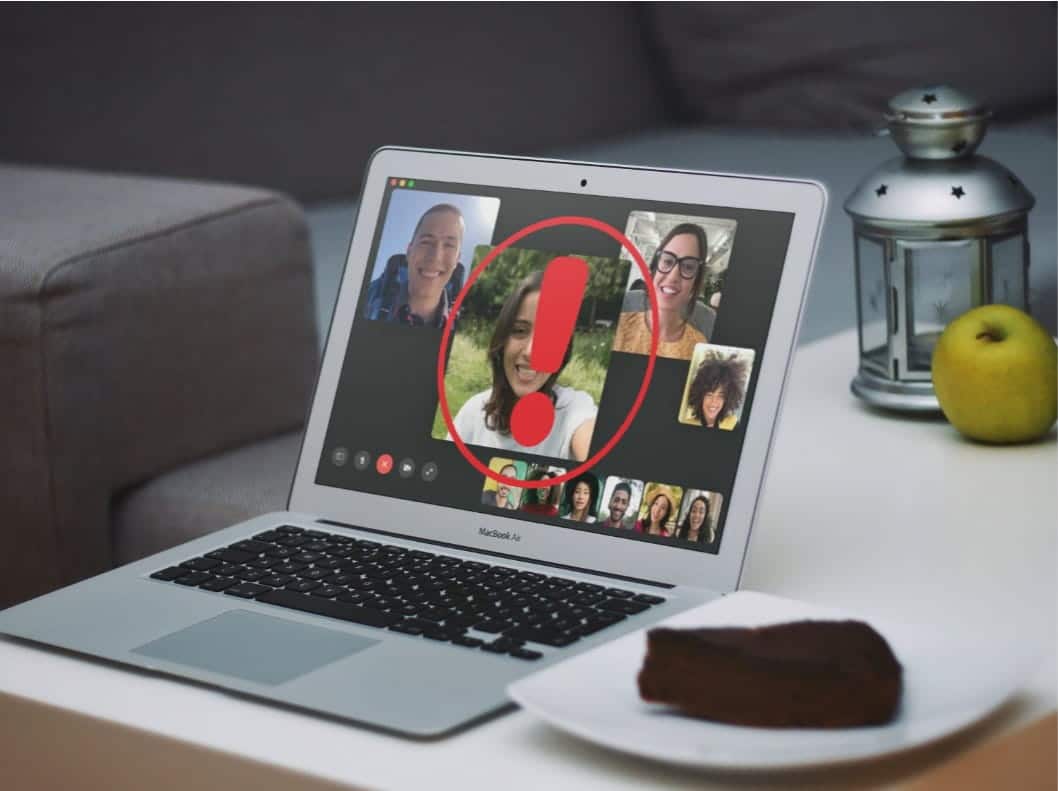
We hebben een verzameling van de beste methoden verzameld om FaceTime op iPhone, iPad of Mac te repareren. Begin met de meest waarschijnlijke oplossing bovenaan en werk vervolgens door de lijst om FaceTime weer in te schakelen.
We hebben ook specifieke oplossingen geïntroduceerd als het niet werkt Groep FaceTime Kijk dus of dit uw probleem is.
1. Start je iPhone, iPad of Mac opnieuw op
Een van de beste tips voor het oplossen van problemen met elke app is om uw apparaat opnieuw op te starten; Deze tip is hetzelfde als FaceTime niet werkt. Het is het beste om eerst al uw apps te sluiten om ervoor te zorgen dat u geen niet-opgeslagen voortgang verliest en ten tweede om ervoor te zorgen dat ze na het opnieuw opstarten weer vers werken.
Als je apparaat niet reageert, lees dan hoe Forceer herstart iPhone of Forceer herstart Mac In plaats van dat.
2. Zoek uit of FaceTime niet beschikbaar is voor iedereen
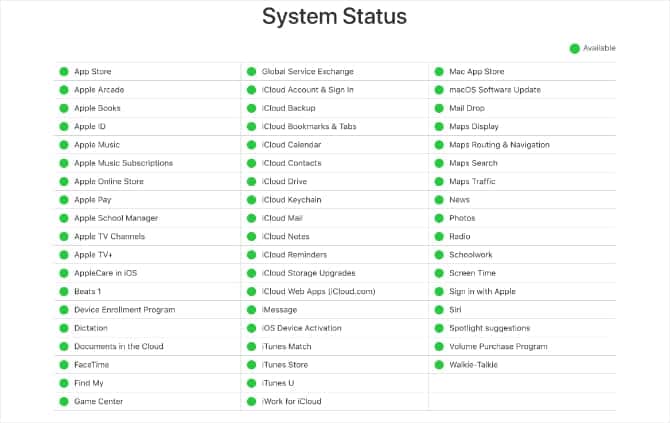
Apple-services ondervinden soms technische problemen, wat betekent dat FaceTime u met niemand contact laat opnemen wanneer dergelijke problemen optreden. Wanneer dit gebeurt, kunt u niets anders doen dan wachten tot Apple een oplossing vindt.
Bekijk de huidige status van elke Apple-service op Apple-systeemstatus op internet. Deze pagina waarschuwt u ook over de geplande FaceTime-downtime.
3. Zorg ervoor dat FaceTime beschikbaar is in jouw land
Helaas is FaceTime niet wereldwijd beschikbaar - hoewel het daar zeker in de buurt komt. Het is ook niet bij alle providers beschikbaar.
Kijk eens naar Apple-ondersteuningspagina Om te zien of FaceTime in uw land zou moeten werken met uw geabonneerde provider. Als FaceTime niet beschikbaar is waar u woont, kunt u deze beperkingen mogelijk omzeilen door gebruik te maken van VPN op iPhone Jouw.
4. Test de internetverbinding op uw apparaat
In tegenstelling tot gewone telefoongesprekken, maakt FaceTime verbinding met andere mensen via internet. Als FaceTime geen verbinding maakt, laadt u een nieuwe webpagina op uw apparaat om de internetverbinding te testen (bijvoorbeeld een YouTube-video).
FaceTime werkt het beste via wifi, maar je kunt het ook gebruiken met mobiele data op je iPhone of iPad. Om FaceTime zonder wifi te gebruiken, ga naar Instellingen -> Mobiele gegevens Schakel de FaceTime-schuifregelaar in om mobiele data te gebruiken.
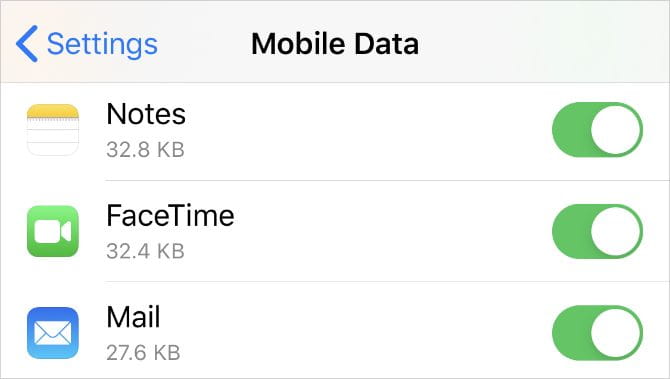
5. Zorg ervoor dat u de juiste contactgegevens gebruikt
Op uw iPhone kunt u uw contactgegevens controleren op FaceTime 
Om deze details op een Mac te controleren, open je de FaceTime-app 
6. Zorg ervoor dat uw apparaat werkt met Group FaceTime
U kunt mogelijk geen FaceTime-groepchats spelen als uw apparaat te oud is. Dit kan zelfs het geval zijn als u normaal FaceTime-gesprekken met een andere persoon kunt starten.
Voor Group FaceTime-chats heeft iedereen ten minste een van de volgende apparaten met iOS 12.1.4 nodig:
- iPhone 6S of latere versies.
- iPad Pro, iPad Air 2, iPad mini 4, iPad (XNUMXe generatie) of nieuwer.
- iPod touch (XNUMXe generatie).
- Of een Mac met macOS Mojave 10.14.3 of hoger.
7. Beperk het aantal mensen in een FaceTime-groepsgesprek
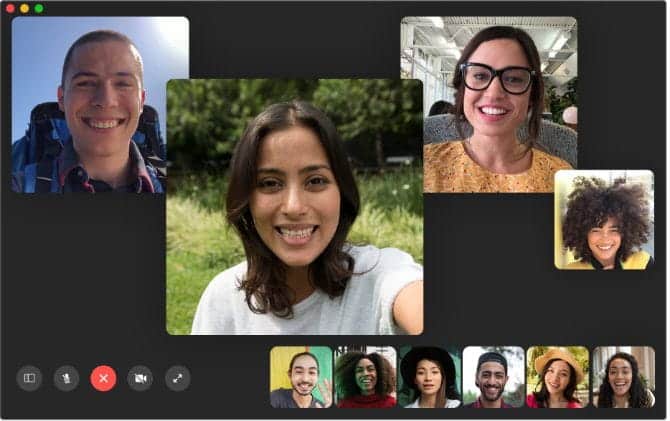
FaceTime laat je beginnen groeps chat Met maximaal 32 personen tegelijk. Maar met zoveel mensen is het moeilijk om te weten wie de problemen met FaceTime veroorzaakt. Probeer het gesprek met twee mensen te beginnen en voeg vervolgens extra mensen toe 
Als FaceTime nooit contact met iemand opneemt, moet er een probleem zijn met uw apparaat of internetverbinding. Als FaceTime echter geen verbinding maakt met één persoon in het bijzonder, ligt het probleem mogelijk aan hun kant.
8. Update de software op uw apparaat
FaceTime kan problemen hebben als u niet de nieuwste software op uw iPhone, iPad of Mac gebruikt. Werk uw apparaat bij naar de nieuwste versie van het besturingssysteem om dit probleem op te lossen. Zorg er ook voor dat de persoon met wie u een FaceTime-gesprek probeert te beginnen, ook zijn apparaat heeft bijgewerkt.
Ga op een iPhone of iPad naar Instellingen -> Algemeen -> Software-update.
Ga op een Mac naar Systeemvoorkeuren -> Software-update.
9. Datum en tijd automatisch instellen
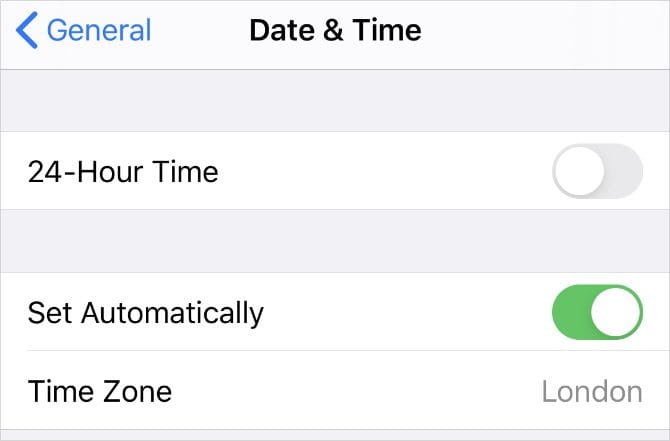
Apple stelt voor om de datum en tijd in te stellen op Automatisch als FaceTime nog steeds niet werkt op je iPhone, iPad of Mac. De meesten van ons doen het toch, maar u moet ervoor zorgen dat u dit in de instellingen op uw apparaat inschakelt.
Ga op een iPhone of iPad naar Instellingen -> Algemeen -> Datum en tijd En zorg ervoor dat u deze aanzet Automatisch instellen.
Ga op een Mac naar Systeemvoorkeuren -> Datum en tijd. Vink het vakje aan Stelt de datum en tijd automatisch in en selecteer uw tijdzone.
10. Schakel FaceTime tijdelijk uit in je instellingen
U kunt FaceTime in- en uitschakelen in de FaceTime-instellingen op uw iPhone, iPad of Mac. Mogelijk moet u inloggen op uw Apple ID-account wanneer u het weer inschakelt.
Ga op een iPhone of iPad naar Instellingen -> FaceTime. Gebruik de tuimelschakelaar bovenaan de pagina om FaceTime te stoppen en tik er nogmaals op om het weer in te schakelen.
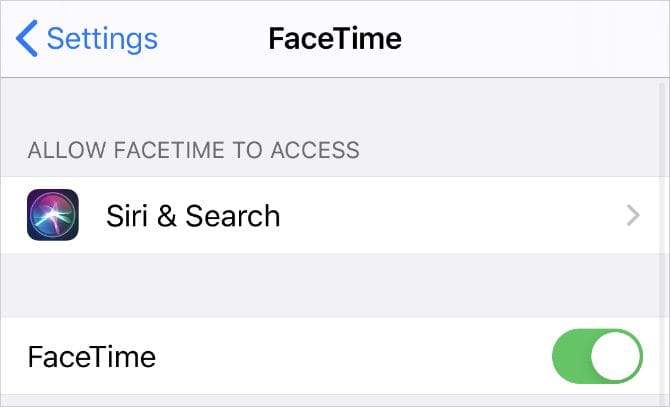
Open op een Mac de FaceTime-app en ga naar FaceTime -> Voorkeuren vanuit de menubalk. Schakel de optie Dit account inschakelen uit om FaceTime uit te schakelen. Vink vervolgens het vakje aan om het weer in te schakelen.
11. Meld u af bij FaceTime en meld u vervolgens opnieuw aan
Als FaceTime nog steeds niet werkt op uw iPhone, iPad of Mac, logt u volledig uit en weer in. Zorg ervoor dat u de juiste Apple ID-gebruikersnaam en -wachtwoord gebruikt wanneer u zich opnieuw aanmeldt.
Ga op een iPhone of iPad naar Instellingen -> FaceTime. Tik op uw Apple ID en kies Afmelden in de pop-up die verschijnt. Tik na het uitloggen op Gebruik je Apple ID voor FaceTime Log in met uw Apple ID-gegevens.
Open op een Mac de FaceTime-app en ga naar FaceTime -> Voorkeuren vanuit de menubalk. Klik op Afmelden boven aan het venster en bevestig vervolgens dat u zich wilt afmelden. Nadat u bent uitgelogd, voert u uw Apple ID-gegevens in het hoofdvenster van FaceTime in om u opnieuw aan te melden.
12. Test de camera en microfoon op uw apparaat
Als mensen je niet kunnen zien of horen op FaceTime, is er mogelijk een probleem met de camera of microfoon op je apparaat. De eenvoudigste manier om ze te testen, is door de camera-app te openen en een korte video op te nemen van jezelf terwijl je met de camera aan de voorkant praat. Gebruik op een Mac de .-app Photo Booth Voor dit doeleinde.
Speel de video af nadat je deze hebt opgeslagen om te zien of er problemen zijn met de audio of video die je hebt opgenomen. Als het niet werkt, weet je dat het probleem niet bij FaceTime ligt. Als er problemen zijn, kijk dan hoe u dit kunt oplossen iPhone camera problemen Of niet. Telefoongesprek Mogelijk gemaakt door Apple Om je camera of microfoon te repareren als deze tips niet werken.
13. Zet de camera en microfoon aan in FaceTime
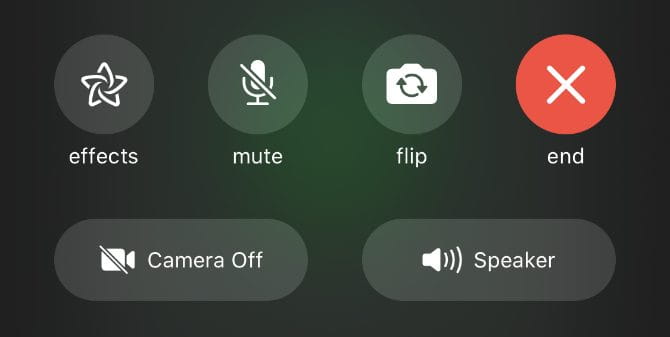
Als mensen je niet kunnen zien of horen in FaceTime, kan het zijn dat de camera- of microfoonoptie is uitgeschakeld tijdens een FaceTime-gesprek.
Onthul tijdens een FaceTime-gesprek meer bedieningselementen door omhoog te vegen op een iPhone of iPad of door de muisaanwijzer op een FaceTime-venster op een Mac te houden. Klik op het camerapictogram 

14. FaceTime-inhoudsbeperkingen uitschakelen
Als FaceTime volledig ontbreekt op uw iPhone, iPad of Mac, heeft u mogelijk Beperkingen ingeschakeld. Meestal gebruiken mensen deze instellingen Om jonge kinderen te voorkomen toegang te krijgen tot bepaalde functies op het apparaat.
Ga op je iPhone of iPad naar Instellingen -> Schermtijd -> Inhouds- en privacybeperkingen. Ga naar Toegestane apps en zorg ervoor dat FaceTime en camera zijn ingeschakeld. Voer desgevraagd de Screen Time-toegangscode van uw apparaat in, die kan verschillen van uw standaardtoegangscode.
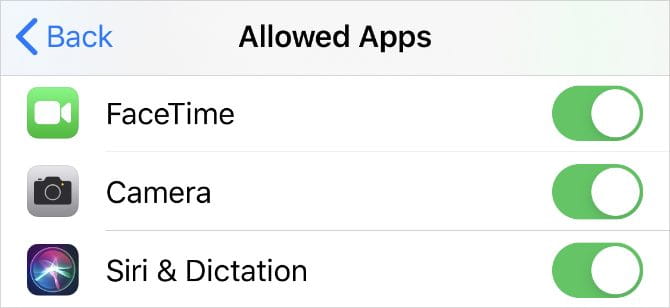
Ga op een Mac naar Systeemvoorkeuren -> Schermtijd , Selecteer vervolgens Inhoud en privacy vanuit de zijbalk. Ga naar het tabblad Toepassingen en vink de vakjes naast Camera en FaceTime aan. Voer uw Screen Time-toegangscode in als daarom wordt gevraagd.
Als u FaceTime nog steeds niet kunt vinden, kunt u een back-up van uw apparaatgegevens maken met uw computer of iCloud en vervolgens uw apparaat herstellen. Nadat u uw apparaat hebt hersteld, kunt u het instellen door de regio en taal te selecteren. En dan kunt u de gegevens herstellen met behulp van de computer.
15. Schakel specifieke poorten in uw firewall in
Sommige netwerken gebruiken firewalls voor beveiligingsdoeleinden. Firewalls voorkomen dat bepaald internetverkeer een netwerk binnenkomt of verlaat. Internetverkeer wordt via een firewall verzonden met behulp van poorten.
FaceTime kan blijven mislukken als de firewall van uw computer de noodzakelijke verbindingen blokkeert. Dit kan gebeuren met firewalls Software van derden die niet is geconfigureerd om met FaceTime te werken. U kunt deze problemen oplossen zonder de firewall uit te schakelen door bepaalde poorten te openen.
Neem contact op met degene die uw firewall heeft gemaakt om erachter te komen hoe u bepaalde poorten kunt deblokkeren. Kijk dan eens bij Apple Firewall-ondersteuningspagina Om te zien welke poorten je moet deblokkeren voor FaceTime.
Gebruik deze FaceTime-alternatieven als het nog steeds niet werkt
U zou bijna elk FaceTime-probleem moeten kunnen oplossen met de bovenstaande tips voor probleemoplossing. Maar als het niet helpt, en FaceTime werkt nog steeds niet, kun je altijd In plaats daarvan een alternatieve app.
er is veel apps voor videoconferenties Om het te gebruiken in plaats van FaceTime. De meeste zijn gratis en bijna allemaal werken ze op meerdere platforms. Dit betekent dat u Android- en Windows-gebruikers kunt gaan toevoegen aan Uw telefonische vergaderingen Ook.







